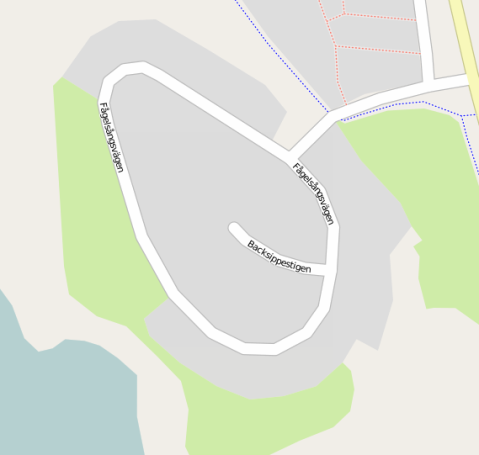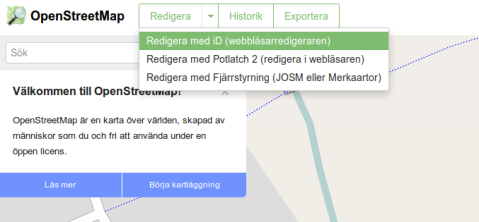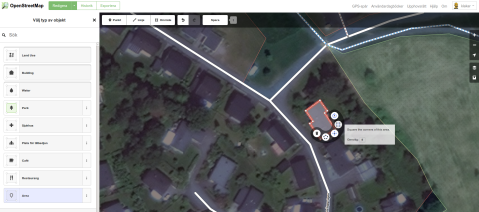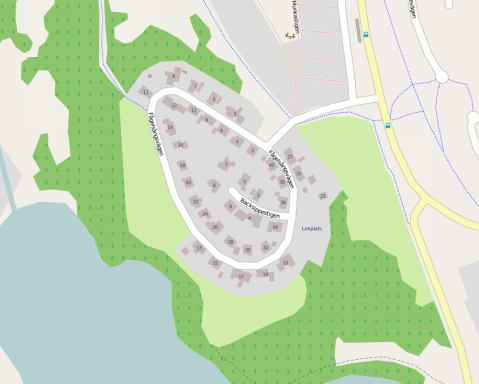Det finns flera sätt att göra detta och här skall jag visa det enklaste och mest aktuella för alla normalanvändare som retar sig på något litet fel i kartan, eller att det egna huset eller kvarteret inte finns med.
När man tittar på kartan så märker man att en del områden är mycket mer detaljerade än andra. I mitt fall så blir skillnaden mellan grannstäderna Nässjö och Eksjö väldigt tydlig när man zoomar in lite.
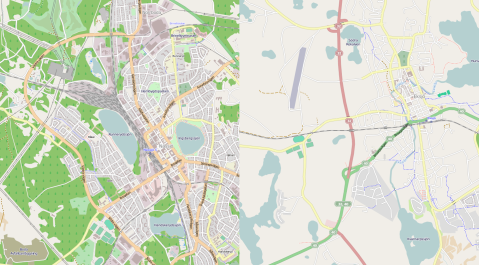 Open Street Map i samma skala med Nässjö till vänster och Eksjö till höger
Open Street Map i samma skala med Nässjö till vänster och Eksjö till höger
Även om Nässjö faktiskt är större än Eksjö så är skillnaden inte så stor som bilderna ovan kan ge sken av och nu skall jag visa vad Du kan göra för att minska denna typ av skillnader.
Jag väljer ett litet bostadsområde med villor i Eksjö, som inte är så utförligt gjort i Open Street Map. Här vill jag nu lägga till alla byggnader. Eftersom det är ganska nära där jag bor så kan jag även ta en tur med GPS, kamera och anteckningsmaterial för att samla in mer information om området som kan användas senare, men det är inte nödvändigt just nu.
På sidan http://openstreetmap.org så kan man gå till det område man vill redigera och välja olika sätt att göra detta på. Här använder jag iD som passar mig.
Är det första gången man skall göra detta så måste man skapa ett konto, eller använda någon annan metod för att identifiera sig, men jag har ett konto så jag loggar in.
Nu får man upp en satellitbild från Bing som bakgrund med knappar för att växla till andra bakgrundstyper, samt tre knappar för att skapa nya data i form av punkter, linjer och områden.
Jag skall lägga till byggnader så jag väljer ”område” och klickar ut min första byggnadspolygon och avslutar med att klicka på sista brytpunkten en extra gång. Sedan klickar jag i området och får upp en hjälpmeny där jag väljer att göra hörnen rätvinkliga, vilket rättar till mina lätt skeva hörn något.
Som framgår av bilden ovan så finns det tangentbordsgenvägar till det mesta och nytt område skapas genom tangenten ”3” och räta hörn med ”s”. Mycket praktiskt för att slippa flacka runt med musen så mycket.
Området är inte så mycket värt förrän man satt vissa grundläggande attribut. Detta görs med området markerat till vänster i bilden.
Alla typer är indelade i kategorier och i mitt fall så väljer jag ”Building” och därefter ”Hus”. Sedan fyller jag i de attribut jag känner till, vilket kan kompletteras senare när jag varit på plats. Det går även att söka efter lämpliga attribut, men även skapa egna. Här vill jag dock varna lite, eftersom det lätt bildas attribut som är väldigt lika och egentligen betyder samma sak, så undvik i det längsta att skapa nya.
Ny byggnad (”3”) markera hörnen på ett garage, rätta till hörnen (”s”) och välj typ, i detta fallet ”Building”, ”Byggnad” och attributet ”Garage”.
Sedan jobbar man sig bara runt tills man är nöjd.
Jag passar även på att lägga till några stigar som saknas och sedan ”kisar” jag lite med ögonen och lägger till den skog som finns runt området. När allt är klart så är det bara att spara.
Så gott som omedelbart efter det att data sparats kan man granska dem i Open Street Map (bilden ovan). Andra tjänster som bygger på OSM kan man få vänta lite på innan dessa ändras, inte minst på grund av att dessa cachar data i stor utsträckning, men så småningom så ändras även dessa. Speciellt länge kan man få vänta på renderade kartor baserade på ”tiles” såsom Stamens ”toner-karta” med svart-vitt, men förr eller senare så uppdateras även dessa.